 Windows Live Mail 에는 영어 (영국) 맞춤법 검사 사전 내장 기능이 포함되어 있지만 알 수없는 이유로 옵션이 노출되지 않습니다. 아래 방법 중 하나를 사용하여 영어 (영국) 맞춤법 검사 사전을 사용하려면. 방법 1은 Windows Live Mail에서 영국 영어 맞춤법 검사 옵션을 수동으로 추가하는 방법을 알려주며, 방법 2는 작업을 자동화 하기 위해 작성한 VBScript를 사용합니다.
Windows Live Mail 에는 영어 (영국) 맞춤법 검사 사전 내장 기능이 포함되어 있지만 알 수없는 이유로 옵션이 노출되지 않습니다. 아래 방법 중 하나를 사용하여 영어 (영국) 맞춤법 검사 사전을 사용하려면. 방법 1은 Windows Live Mail에서 영국 영어 맞춤법 검사 옵션을 수동으로 추가하는 방법을 알려주며, 방법 2는 작업을 자동화 하기 위해 작성한 VBScript를 사용합니다.
이 훌륭한 팁에 대해 Bob Lucas 에게 감사의 말 을 전합니다.
방법 1
파일 복사
다음 폴더에서 spell.ini, mssp3en.lex, MSSpell3.DLL 파일을 복사하십시오.
% ProgramFiles % \ Windows Live \ Mail \ Proof \ prf0009 \ 2 \다음 폴더로
(윈도우 XP)
% userprofile % \ Local Settings \ Application Data \ Microsoft \ Windows Live Mail \ Proof \ prf0809 \ 1(Windows Vista)
% localappdata % \ Microsoft \ Windows Live Mail \ Proof \ prf0809 \ 1대상 경로는 기본적으로 존재하지 않으며 위의 수준까지 폴더를 수동으로 만들어야합니다. 위의 위치에 액세스하려면 Windows 탐색기의 주소 표시 줄 또는 실행 시작 대화 상자에 경로를 입력하십시오.
추가 정보 : 위의 경로에서 숫자 809 는 영어 (영국)의 16 진수 값을 나타냅니다. 10 진수는 2057입니다. 로캘 ID 목록은 Microsoft 웹 사이트에서 구할 수 있습니다.Spell.ini 파일 편집
파일을 복사 한 후 대상 경로에서 spell.ini 파일 (메모장 사용)을 편집하고 Lang 값을 2057 (영국, 영국의 로캘 ID 10 진수)로 설정해야합니다. 파일을 저장하십시오. spell.ini 파일에 다음 내용이 표시됩니다.
[Spellchecker]
Engine=MSSPELL3.DLL
Lex=MSSP3EN.LEX
Lang=2057
방법 2
ukspell_wlm.vbs를 다운로드하여 데스크탑에 저장하십시오. 파일을 두 번 클릭하여 실행하십시오. 이 스크립트는 방법 1에 나열된 단계를 빠르게 수행하며 완료되면 메시지 상자가 표시됩니다.
영어 (영국)를 기본값으로 설정
영어 (영국)가 이제 Windows Live Mail의 사용 가능한 언어 목록에 추가되어야합니다.
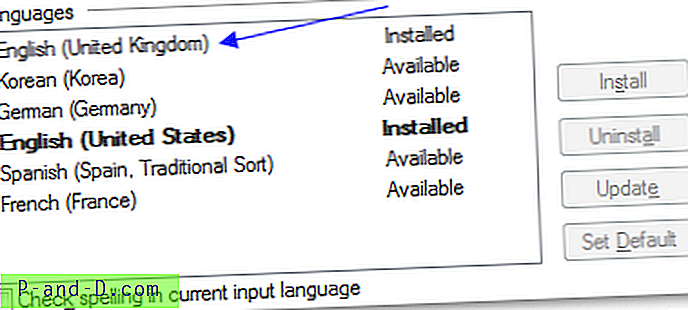
1. Windows Live Mail을 시작하십시오.
2. Alt + T 단축키를 사용하여 도구 메뉴에 액세스하십시오.
3. 옵션을 클릭하십시오
4. 맞춤법 검사 탭을 선택하십시오
5. 영어 (영국)를 선택하고 기본값 설정 을 클릭 한 후 확인을 클릭하십시오.
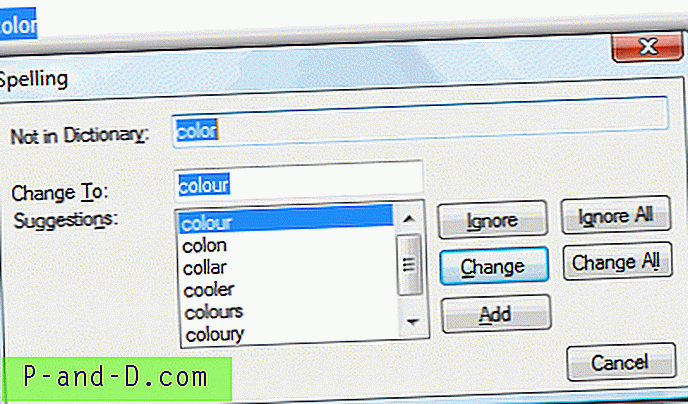
영국 맞춤법 검사 사전이 실제로 작동합니다!





